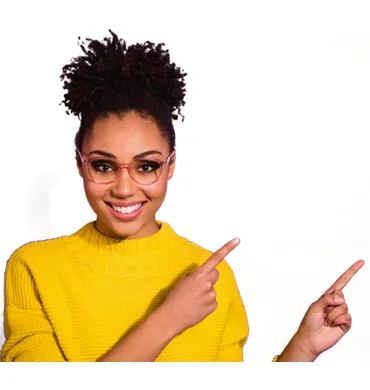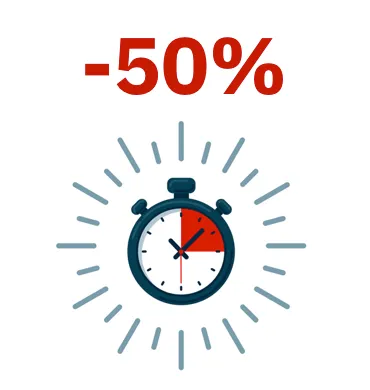Panda Partner Center es una solución en la nube que permite a los partners de WatchGuard gestionar de forma sencilla y centralizada el ciclo de vida de sus clientes: desde la asignación de versiones de prueba, hasta la renovación de los servicios adquiridos y la configuración remota del producto desde una consola web centralizada. En este artículo explicamos las tareas más comunes que los partners deben conocer para sacar el máximo partido de Partner Center.
Requisitos previos para operar con Partner Center- Necesitarás el identificador de una cuenta WatchGuard.
- Necesitarás los números de serie o claves de licencia de los productos Panda que vas a administrar para tus clientes.ou need a WatchGuard Account ID.
¿Cómo pueden acceder los partners de WatchGuard a Partner Center?
Los partners de WatchGuard pueden acceder a Partner Center desde el Portal de Partners de WatchGuard, disponible en https://watchguard.com. Para ello, accede a Log in e introduce tus credenciales.
Cómo activar las licencias de tu producto Panda
Para activar las licencias del producto que has adquirido, accede a https://watchguard.com/activate/ introduce tu número de serie o clave de licencia y haz clic en el botón Continuar.
Cómo administrar tus productos Panda
Para administrar tus licencias, sigue estos pasos:
- Accede a My WatchGuard, Manage Panda products (Administrar los productos Panda) y selecciona tu producto de la lista, por ejemplo, Adaptive Defense 360.
- Desde la consola de Panda Cloud, haz clic en la sección Partner Center y empieza a gestionar tu pool de licencias.
Para registrar o añadir clientes desde Partner Center, la cuenta de usuario debe tener permisos de Control Total o Administrador de Licencias y Seguridad. Para más información, consulta el topic Crear clientes de la ayuda online. Para más información, consulta el tema de la ayuda online Crear clientes.
Cómo asignar licencias de prueba de productos y módulos desde Partner Center
En la pestaña Estado, sección Monitorización:
- Para añadir una versión de prueba a un cliente existente, haz clic en el nombre del cliente y a continuación haz clic en Añadir producto.
- Para añadir una versión de prueba a un cliente nuevo, haz clic en Añadir cliente y completa los pasos del asistente.
Para más información, consulta el topic Asignación de licencias de prueba de la ayuda online Asignación de licencias.
Cómo asignar licencias comerciales de productos y módulos desde Partner Center
- Para clientes nuevos: la asignación de productos es parte del proceso de registro de clientes. Para más información, consulta el topic Crear clientes.
- Para clientes existentes, así como clientes caducados o eliminados en los últimos 90 días: consulta el topic Añadir un producto a un cliente existente, caducado o eliminado de la ayuda online.
Como parte de la gestión diaria de sus clientes, es posible que los partners tengan que modificar las licencias o incluso mejorar el producto asignado para adaptar el servicio a las necesidades cambiantes de los clientes.
El cambio del número de licencias o los productos asignados a los clientes está sujeto a las siguientes restricciones:
- No se permite reducir el número de licencias en uso de forma individual. Sólo es posible reducir el número de licencias si se realiza junto a una renovación anticipada dentro de los últimos tres meses del período de licencia correspondiente.
- La reducción en el número y la modificación de la duración de las licencias se aplican instantáneamente a los clientes. Por otra parte, las licencias reducidas o consumidas parcialmente NO se devuelven al pool de licencias del partner.
- Solo se permite el cambio de un producto a otro superior si ambos pertenecen a la misma familia de productos.
- Consulta el Proceso de mejora de producto y de licencias comerciales para más información. Ten en cuenta que la opción Cambiar licencias también permite convertir las licencias de prueba en licencias comerciales.